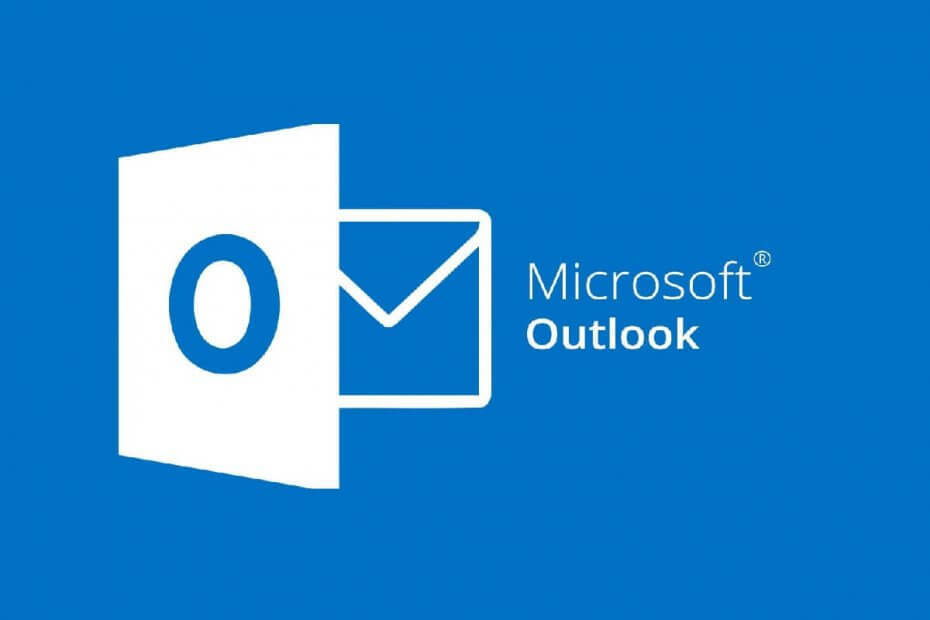
Este software mantendrá sus controladores en funcionamiento, lo que lo mantendrá a salvo de errores comunes de la computadora y fallas de hardware. Verifique todos sus controladores ahora en 3 sencillos pasos:
- Descarga DriverFix (archivo de descarga verificado).
- Hacer clic Iniciar escaneo para encontrar todos los controladores problemáticos.
- Hacer clic Actualizar los controladores para conseguir nuevas versiones y evitar averías en el sistema.
- DriverFix ha sido descargado por 0 lectores este mes.
Aquellos que utilizan panorama dentro de las organizaciones comparten el calendario de la aplicación con otros usuarios. Sin embargo, es posible que prefiera ocultar algunos de los detalles en un Calendario de Outlook de otros usuarios.
Por ejemplo, es posible que algunos detalles de las citas en el calendario deban mantenerse confidenciales. Puede ocultar los detalles de la cita con el Privado opción o ajustando los permisos del calendario.
¿Cómo puedo ocultar los detalles del calendario de Outlook?
1. Seleccione la opción Privado para citas
- Puede ocultar los detalles de la cita, el evento y la tarea del calendario de otros usuarios con el Privado opción. Para hacerlo, abra la vista de calendario de Outlook.
- Seleccione la cita de la reunión en el calendario.
- Haga clic en el Privado en la pestaña Cita. Entonces, los usuarios con los que comparte el calendario (sin permisos de lectura) no pueden ver los detalles de la cita con candado.

- Haga clic en el Privado de nuevo para quitar el candado de la cita.
2. Ajustar los permisos para calendarios compartidos
- Si necesita ocultar todos los detalles de la cita en el calendario de Outlook, es mejor cambiar los permisos. Para hacerlo, haga clic en Outlook Calendario botón.
- Seleccione un calendario en Mis calendarios.
- Haga clic en el Cambiar permisos para abrir la ventana que se muestra directamente debajo.

- Selecciona un usuario con el que estás compartiendo el calendario para ajustar los permisos.
- Selecciona el Crítico en el menú desplegable Nivel de permiso.
- Selecciona el Libre / Ocupadohora opción.
- Haga clic en el Solicitar opción.
- Haga clic en el OK para salir de la ventana.
3. Ocultar citas en calendarios compartidos por correo electrónico
- Es posible que algunos usuarios de Outlook necesiten compartir calendarios por correo electrónico. Para eliminar los detalles de la cita de los calendarios compartidos por correos electrónicos, haga clic con el botón derecho en el calendario para compartir (en Mis calendarios) y seleccione Cuota.
- Luego seleccione el Compartir calendario opción. Esa opción abrirá la pestaña Compartir.
- Haga clic en el Detalles limitados en el menú desplegable Detalles.
- Selecciona el sí opción.
Así es como puede asegurarse de que los detalles de las citas, los eventos y las tareas no sean visibles para otros usuarios en los calendarios de Outlook compartidos. Si lo hace, las citas de su calendario serán más confidenciales.
Si tiene más preguntas o sugerencias, déjelas en la sección de comentarios a continuación y nos aseguraremos de revisarlas.
ARTÍCULOS RELACIONADOS PARA VERIFICAR:
- Cómo convertir el correo de Outlook a Thunderbird o Yahoo
- Cómo convertir un archivo PST de Microsoft Outlook a OST fácilmente
- Cómo evitar el reenvío de correo electrónico en Outlook


